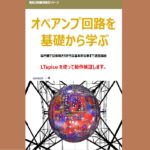LTspiceで作成した回路で電流を測定しようとしたときに、電流プローブの矢印の方向が実際に流れる電流の方向と逆になっていることがありませんか。
LTspiceでは、電流プローブの電流の方向が決まっており、ホット側からコールド側に流れる電流をプラス方向として設定されています。ですので、実際の電流の方向と合わせるには部品の向きを変える必要があるのです。
今回は、電流測定時の注意点についてお話したいと思います。
今回の投稿は、YouTubeにもUPしていますのでご覧ください。
電流プローブの矢印の方向は決まっている
抵抗、コンデンサ、コイルを回路図上に配置すると、必ず下図のように縦向きになります。その時に上側を「ホット」、下側を「コールド」と呼びます。そして、電流プローブの矢印の方向は、ホット側からコールド側に向かって表示され、この向きに流れる電流をプラス方向として表示します。
電源の内部電流も同じで、ホット側からコールド側に向かって電流プローブの矢印の方向が決まっています。
但し、ここ勘違いしてほしくないのは、あくまでも矢印の方向をプラス方向として表示するだけであって、実際に流れる電流の方向を表しているのではないということを認識しておいて下さい。
ですので、間違っても電源を逆(プラスとマイナスを逆にする)にすることだけはしないでくださいね。
部品の向きを変えると矢印の向きも変わる
下図のように部品の向きを縦、横と変えていった場合でも、電流プローブの矢印の方向はホット側からコールド側に向かっていることが分かると思います。ですが、部品を回転させた後では、どっちがホット側なのか分からなくなってしまいます。(これが欠点)
でも、よく見ると、縦向きの場合は、かろうじて部品名(R1)の位置が変わっているので部品が逆転したことが分かります。しかし、横向きは全く分かりませんよね。
つまり、抵抗、コンデンサ、コイルには向きがあるということです。
ですが、回路図を書く場合は、基本的に電流の向きを考える必要はありません。シミュレーションを実行した後で変えればいいだけですから。
部品の向きが違うとどうなる?
部品の向きが違うと、電流プローブの矢印の方向が変わってくるということが理解できたでしょうか。ではここで、実際に下図の回路で電流プローブの矢印の方向が違う場合に電流波形がどのように表示されるか確認してみましょう。
(A)と(B)の回路は全く同じ回路ですが、(B)の電流プローブの矢印の方向が(A)と逆になっていることが分かります。この状態で、シミュレーションすると下図のような波形が観測されました。
このように、(B)の電流プローブの矢印の方向が逆になっているため、実際に流れる電流の方向と逆に表示されることが分かったと思います。
電流プローブの方向を変える方法(その1)
プローブを部品に当ててみて初めて部品の向きが違うことに気づくことが多いのですが、慌てる必要はありません。部品を選択して方向を変えればいいだけです。
ツールバーの[Move」ボタン(手のひらマーク)をクリックして部品を選択した後、「Ctrl+R」で部品を今と逆向きになるまで回転させていき、元の場所に配置すればいいんです。ただそれだけす。
電流プローブの方向を変える方法(その2)
もう一つの方法として、「Expression Editor」を使用して方向を変える手段があります。シミュレーションで波形を表示させた画面で、トレース名のところにカーソルを移動させて右クリックすると下図のようにエディターが表示されます。
その中で、トレース名の頭にマイナスを追加すれば方向が逆になります。
 このように、シミュレーションを実行する前に気づいた場合は、1の方法で部品の向きを変えればいいですし、シミュレーションを実行後に気づいた場合は2の方法で波形の表示を変えればいいですし、どちらの方法でも向きを変えることはできますので、回路図作成する段階では、部品の向きをシビアに考える必要はありません。
このように、シミュレーションを実行する前に気づいた場合は、1の方法で部品の向きを変えればいいですし、シミュレーションを実行後に気づいた場合は2の方法で波形の表示を変えればいいですし、どちらの方法でも向きを変えることはできますので、回路図作成する段階では、部品の向きをシビアに考える必要はありません。